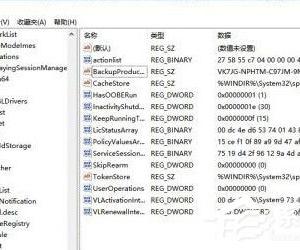如何在Win8.1系统下开启IIS服务器 Win8.1怎么打开IIS服务器
发布时间:2017-08-10 11:45:39作者:知识屋
如何在Win8.1系统下开启IIS服务器 Win8.1怎么打开IIS服务器 IIS中文名为互联网信息服务是win8.1专业版64位系统中用来构建服务器的工具。我们通常都会在Windows操作系统中安装这个工具来打开WEB服务,FTP服务等。不过小编今天发现仍然有不少win8.1的用户反映自己对IIS一点都不了解,甚至于根本不知道该如何打开IIS。为了解答众多人的难题,接下面小编就向大家认真的介绍下win8.1专业版64位系统中如何打开IIS服务器。
1、右键点击开始菜单,或者按WIN+X的快捷键,然后点击控制面板;
2、在控制面板中找到“程序”选项并点击它;
3、紧接着右键点击“打开或关闭Windows功能”;
4、要在功能列表中勾选 Internet Information Services ,除此之外还有勾选其中的“Web管理工具”
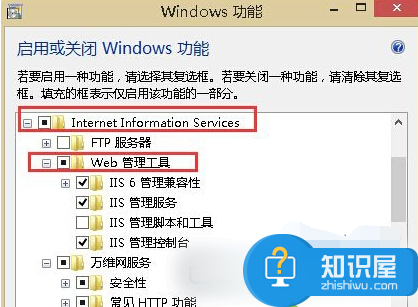
5、根据自己的需求添加依次勾选其他默认未选择的功能选择;
6、然后点击确定按钮,请耐心等候Win8.1系统会为你的系统开启IIS服务功能;
7、最后,我们可以依次在控制面板中—系统安全—管理工具中打开:Internet Information Services (IIS)管理器;
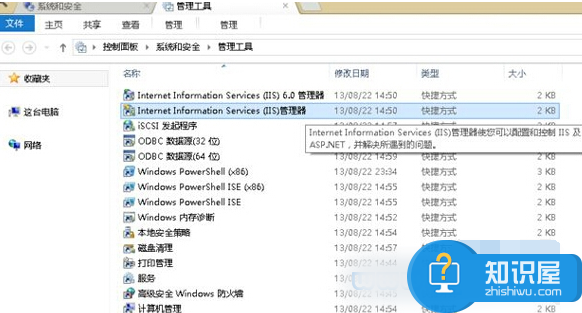
按照上面步骤的操作,我们就能在Win8.1系统中打开IIS服务器了,有需要的用户不妨试试看。
以上便是小编在Win8.1系统下开启IIS服务器的步骤方法,如果有这方面需要的win8.1专业版的用户,不防按小编上面的方法试试看看,没有解决以上问题的用户也不要灰心,小编会继续为大家推荐类似上面问题的方法,希望能给大家带来一定的帮助。
知识阅读
软件推荐
更多 >-
1
 一寸照片的尺寸是多少像素?一寸照片规格排版教程
一寸照片的尺寸是多少像素?一寸照片规格排版教程2016-05-30
-
2
新浪秒拍视频怎么下载?秒拍视频下载的方法教程
-
3
监控怎么安装?网络监控摄像头安装图文教程
-
4
电脑待机时间怎么设置 电脑没多久就进入待机状态
-
5
农行网银K宝密码忘了怎么办?农行网银K宝密码忘了的解决方法
-
6
手机淘宝怎么修改评价 手机淘宝修改评价方法
-
7
支付宝钱包、微信和手机QQ红包怎么用?为手机充话费、淘宝购物、买电影票
-
8
不认识的字怎么查,教你怎样查不认识的字
-
9
如何用QQ音乐下载歌到内存卡里面
-
10
2015年度哪款浏览器好用? 2015年上半年浏览器评测排行榜!